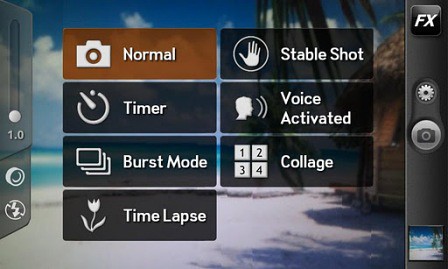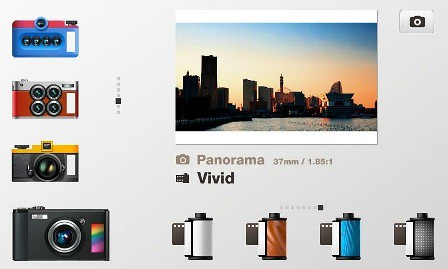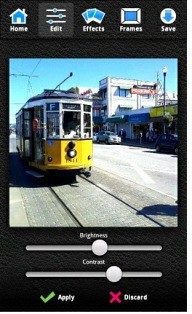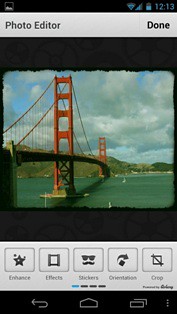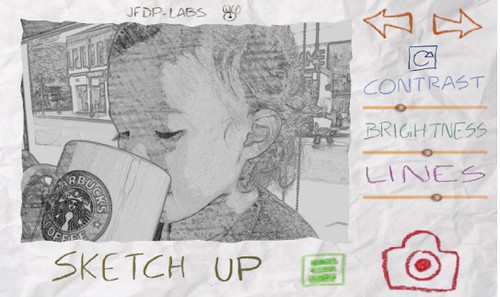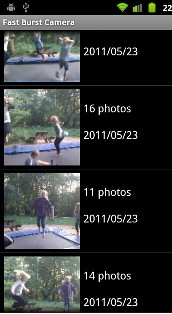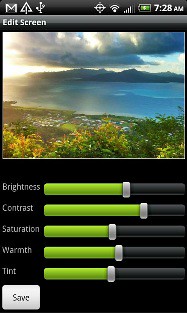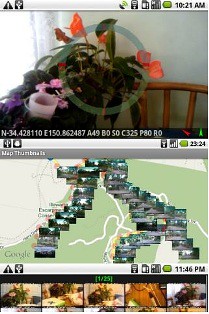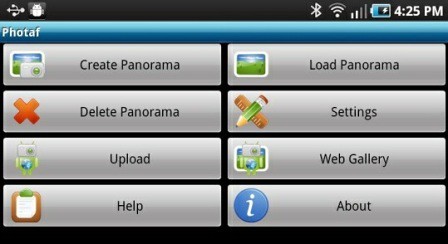Anda bisa saja membuat aplikasi facebook update dtatus via nama yang anda inginkan. Misal melalui kost-kost an dan sebagainya lalu bagaimana cara membuat aplikasi update status facebook via…..?
1. Login ke facebook
2. klik link ini http://www.facebook.com/developers/createapp.php
* Isi Application Name nya dengan yang kamu suka. nama aplikasi akan menjadi nama via “anu” nya seperti octopus office atau blackberry pinjaman dan nama lain yang anda inginkan
* Pilih Agree
* Klik Create Application
3. lalu muncul halaman seperti gambar berikut
4. klik link edit setting jika kamu ingin meng-upload icon aplikasi, icon ini akan muncul nanti di bawah status
5. cari change your icon, upload gambar yang kamu inginkan, lalu klik save change
6. kembali ke halaman di atas, lalu copy aplikasi ID yang kamu buat
7. masuk ke alamat ini http://www.facebook.com/widgets/livefeed.php?app_id=xxx ganti xxx dengan aplikasi ID di atas
8. lalu akan muncul halaman baru,
9. Klik “Update your status about this event”, isikan dengan status yang ingin disampaikan, Klik post
10. Selesai, segera periksa di beranda atau halaman profil kamu apakah status mu berhasil apa tidak
contoh yang sudah saya buat langsung saja ke update satatus fb via akumicawa
Semoga bermanfaat dan Selamat Mencoba
1. Login ke facebook
2. klik link ini http://www.facebook.com/developers/createapp.php
* Isi Application Name nya dengan yang kamu suka. nama aplikasi akan menjadi nama via “anu” nya seperti octopus office atau blackberry pinjaman dan nama lain yang anda inginkan
* Pilih Agree
* Klik Create Application
3. lalu muncul halaman seperti gambar berikut
4. klik link edit setting jika kamu ingin meng-upload icon aplikasi, icon ini akan muncul nanti di bawah status
5. cari change your icon, upload gambar yang kamu inginkan, lalu klik save change
6. kembali ke halaman di atas, lalu copy aplikasi ID yang kamu buat
7. masuk ke alamat ini http://www.facebook.com/widgets/livefeed.php?app_id=xxx ganti xxx dengan aplikasi ID di atas
8. lalu akan muncul halaman baru,
9. Klik “Update your status about this event”, isikan dengan status yang ingin disampaikan, Klik post
10. Selesai, segera periksa di beranda atau halaman profil kamu apakah status mu berhasil apa tidak
Update :
Seiring perkembangan waktu, kebijakan mengenai aplikasi developer facebook terus berubah, besar kemungkinan tutuorial diatas sudah tidak bisa dipergunakan.Update mengenai cara yang terbaru akan coba saya posting setelah menemu sumber dan cara yang valid untuk saat ini.contoh yang sudah saya buat langsung saja ke update satatus fb via akumicawa
Semoga bermanfaat dan Selamat Mencoba